Konzola Linux je grafični vmesnik brez besedila za spremljanje ali upravljanje operacijskega sistema, ki temelji na Linuxu. Večina ljudi misli, da slikovne datoteke ni mogoče prikazati (na primer JPG, PNG itd.) v konzoli Linux. No, od zdaj naprej samo vedite, da to ni nemogoče. FIM lahko uporabite za ogled slikovnih datotek na besedilnih Linux konzolah.
Lahko celo predvajate videoposnetke in berete dokumente PDF z orodjem Framebuffer FBI z drugimi programi, kot je mplayer in fbgs na besedilnih konzolah Linux. Teh ne bom pokrival, ker to ne spada v okvir tega članka.
V tem članku vam bom pokazal, kako namestiti in uporabljati FIM na Ubuntu 18.04 LTS. Začnimo.
Namestitev FIM
FIM je na voljo v uradnem repozitoriju paketov Ubuntu 18.04 LTS. Torej je zelo enostaven za namestitev.
Najprej posodobite apt predpomnilnik repozitorija paketov vašega Ubuntu 18.04 LTS stroj z naslednjim ukazom:
$ sudo apt-get posodobitev
The apt posodobiti je treba predpomnilnik repozitorija paketov.
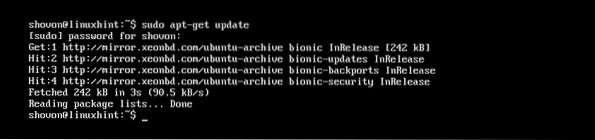
Zdaj zaženite naslednji ukaz za namestitev FIM:
$ sudo apt-get install fim
Zdaj pritisnite y in nato pritisnite
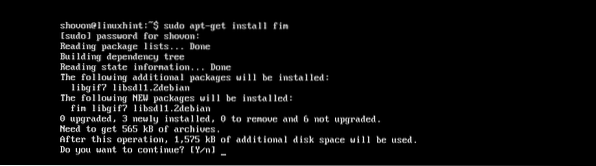
Namestiti je treba FIM.
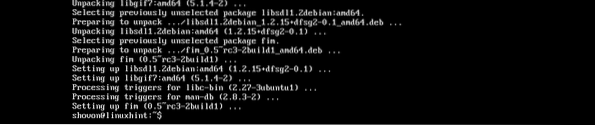
Zdaj lahko preverite, ali FIM deluje z naslednjim ukazom:
$ fim -VTo bi vam moralo pokazati veliko stvari. A kot lahko vidite iz označenega dela spodnjega posnetka zaslona, je različica FIM na mojem računalniku 0.5-RC3.

Lahko se malo pomaknete navzdol in dobili bi seznam končnic datotek, ki jih lahko FIM prikaže, kot je označeno na spodnjem posnetku zaslona. Kot lahko vidite v Podprte oblike datotek odsek, podpira FIM DJVU, JPEG, GIF, TIFF, PNG, PPM in BMP slikovne datoteke.
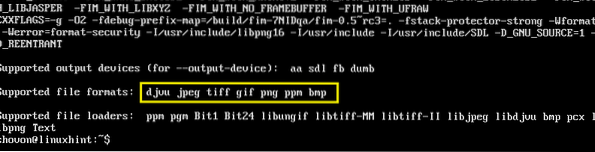
Uporaba FIM za prikaz slik
V tem poglavju vam bom pokazal, kako prikazati slike s pomočjo FIM.
Prikaz ene slike:
Recimo, da uporabljate besedilno konzolo Linux in imate JPEG slikovna datoteka ubuntu1.jpeg v ~ / Prenosi imenik vašega uporabniškega imenika HOME.
Zdaj za ogled ~ / Downloads / ubuntu1.jpeg slikovno datoteko s FIM, zaženite naslednji ukaz:
$ sudo fim ~ / Downloads / ubuntu1.jpeg
Kot lahko vidite iz spodnjega posnetka zaslona, slikovna datoteka ubuntu1.jpeg se prikaže v konzoli Linux.
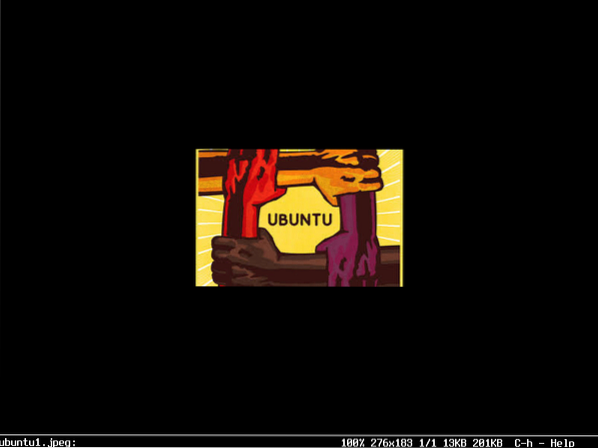
Okno FIM lahko zaprete s pritiskom na q na tipkovnici.
Odpiranje več slikovnih datotek in krmarjenje med njimi
Prav tako lahko hkrati odprete več slikovnih datotek in se pomikate med njimi. Vse kar morate storiti je, da presledki ločijo imena datotek kot argumente datoteke fim ukaz.
Na primer, če želite odpreti ~ / Downloads / ubuntu1.jpeg in ~ / Downloads / ubuntu-logotip.png slikovnih datotek s FIM, zaženete naslednji ukaz:
$ sudo fim ~ / Downloads / ubuntu1.jpeg ~ / Downloads / ubuntu-logo.pngOPOMBA: Vrste slikovnih datotek ne smejo biti enake in datoteke se lahko nahajajo v različnih imenikih.

Ko zaženete ukaz, se prikaže prva slika na seznamu.
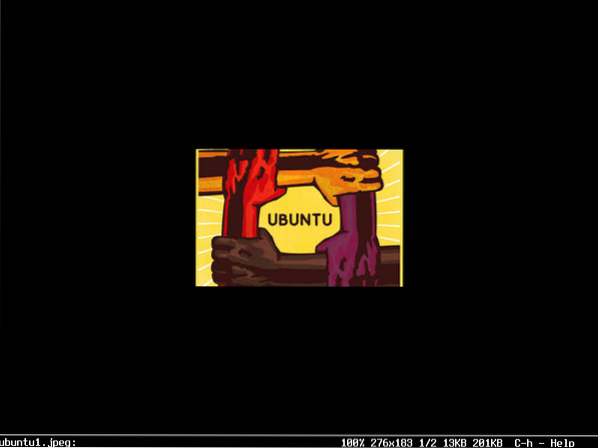
Zdaj pritisnite n , da se pomaknete na naslednjo sliko. Lahko tudi pritisnete tipko str tipko na tipkovnici za vrnitev na prejšnjo sliko.
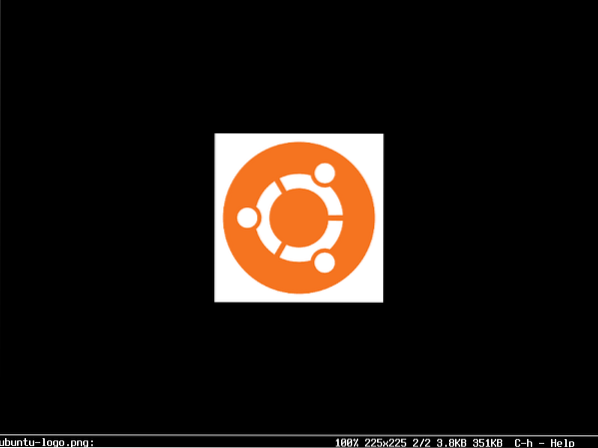
OPOMBA: Pritisnete lahko še naprej n ali str nadaljevati naprej oziroma nazaj. Če ste na koncu, nato pritisnite n naj se začne od začetka (prva slikovna datoteka). Če ste na začetku, pritisnite str naj gre do konca (zadnja slikovna datoteka).
Odpiranje vseh slik imenika
Vse slike imenika lahko odprete tudi z fim ukaz. Če želite to narediti, zaženite naslednji ukaz:
$ sudo fim ~ / Prenosi
Slikovne datoteke se morajo odpreti. Tako kot prej pritisnite n in str iti naprej oziroma nazaj. Pritisnite tudi q prenehati fim.
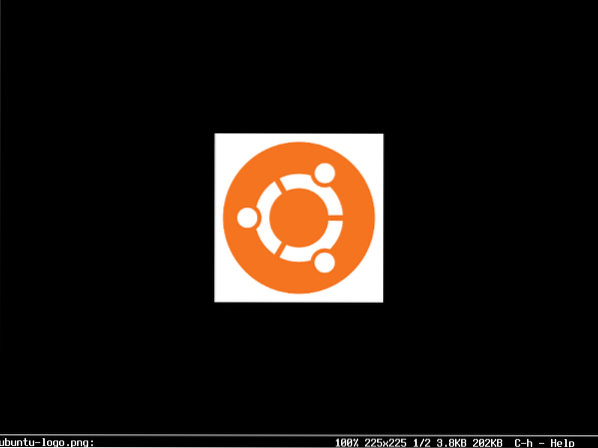
Zaženi FIM brez sudo
Če želite teči fim brez sudo, nato dodajte uporabnika za prijavo v video skupina z naslednjim ukazom:
$ sudo usermod -aG video YOUR_USERNAME
Zdaj znova zaženite računalnik.
$ sudo znova zaženite
Moral bi biti sposoben teči fim brez sudo kot lahko vidite iz spodnjega posnetka zaslona.

FIM deluje brez sudo:
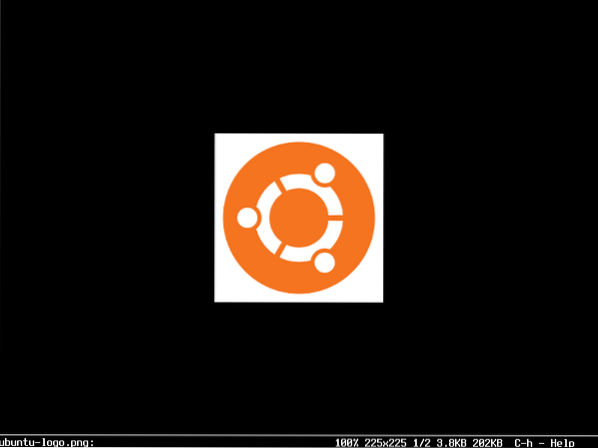
Tako namestite in uporabljate FIM v Ubuntu 18.04 LTS. Hvala, ker ste prebrali ta članek.
 Phenquestions
Phenquestions


